تعني علامة التعجب الصفراء لـ WAN Miniport Yellow على إدارة الأجهزة أنه لا يمكن تحميل برنامج تشغيل المنفذ المصغر المقابل بواسطة Windows (الرمز 31). عند حدوث خطأ في الرمز 31 على محول منفذ مصغر لشبكة WAN ، ستتلقى رسالة الخطأ التالية في حالة الجهاز: "هذا الجهاز لا يعمل بشكل صحيح لأن Windows لا يمكنه تحميل برامج التشغيل المطلوبة لهذا الجهاز. (الرمز 31)".
برامج تشغيل المنفذ المصغر لشبكة Wan هي برامج تشغيل أجهزة Windows ، والتي يتم استخدامها بشكل شائع بواسطة VPΝ وخدمات الشبكة الأخرى. يتم إخفاء برامج تشغيل منفذ WAN المصغر في إدارة الأجهزة ، ولكن إذا كانت لديهم مشاكل (على سبيل المثال ، إذا لم تكن كذلك مثبتة بشكل صحيح أو أن برامج التشغيل الخاصة بهم تالفة) مع علامة تعجب صفراء أسفل الشبكة مجموعة المحولات. في هذه الحالة ، يجب عليك إلغاء تثبيتها وإعادة تثبيتها ، حتى تعمل بشكل صحيح.
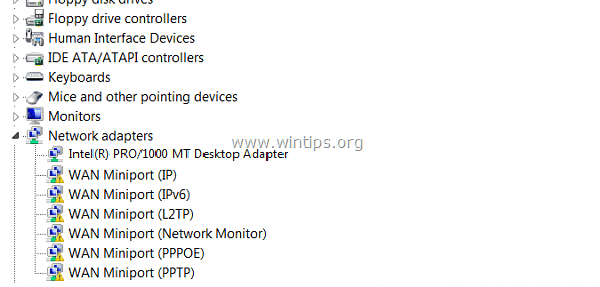
يعد إلغاء تثبيت WAN Miniport وإعادة التثبيت أمرًا صعبًا وصعبًا بعض الشيء ، لذلك كتبت هذا المقال حول كيفية إنجاز هذه المهمة بسهولة.
كيفية إصلاح علامة التعجب الصفراء للمنفذ المصغر WAN (الرمز 31) في إدارة الأجهزة.
الخطوة 1. إلغاء تثبيت WAN Miniport Drivers.
لإلغاء تثبيت منفذ WAN المصغر باللون الأصفر من جهاز الكمبيوتر الخاص بك:
1. صحافة "شبابيك”  + “ص"لتحميل ملف يركض صندوق المحادثة.
+ “ص"لتحميل ملف يركض صندوق المحادثة.
2. نوع "devmgmt.msc" و اضغط يدخل.
![إبهام_صورة [3] كود 31 WAN miniport fix](/f/c1d7384facd5f9d60fff496e95225422.png)
3. قم بتوسيع الشبكة محولات.
4. انقر بزر الماوس الأيمن على أول "علامة تعجب صفراء" جهاز Wan Miniport واختر تحديث برنامج التشغيل.
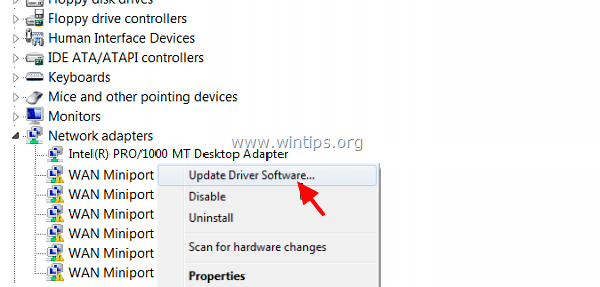
5. يختار تصفح جهاز الكمبيوتر الخاص بي للحصول على برنامج التشغيل.
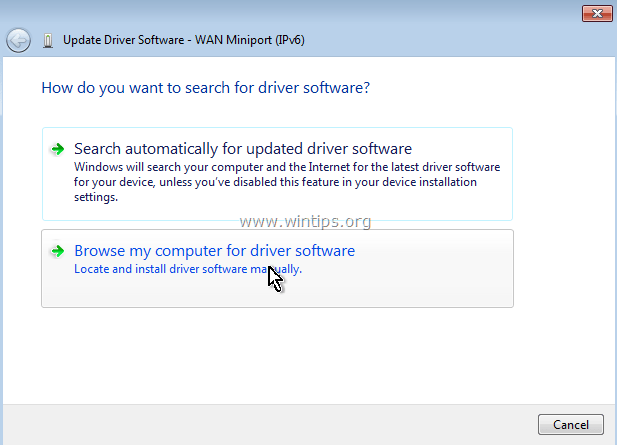
6. يختار اسمح لي بالاختيار من قائمة برامج تشغيل الأجهزة على جهاز الكمبيوتر الخاص بي.
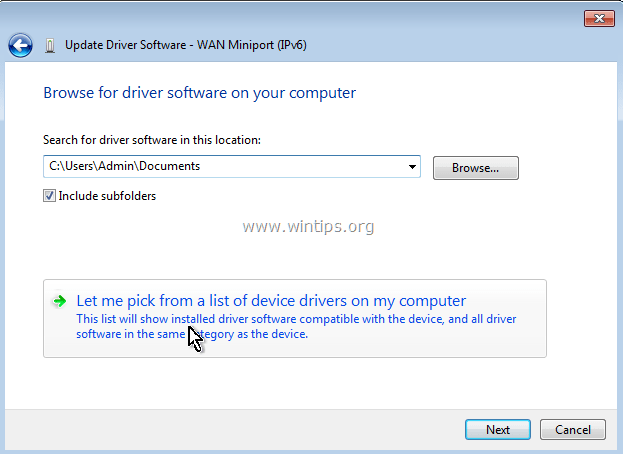
7. قم بإلغاء التحديد ال اعرض خانة اختيار الأجهزة المتوافقة.
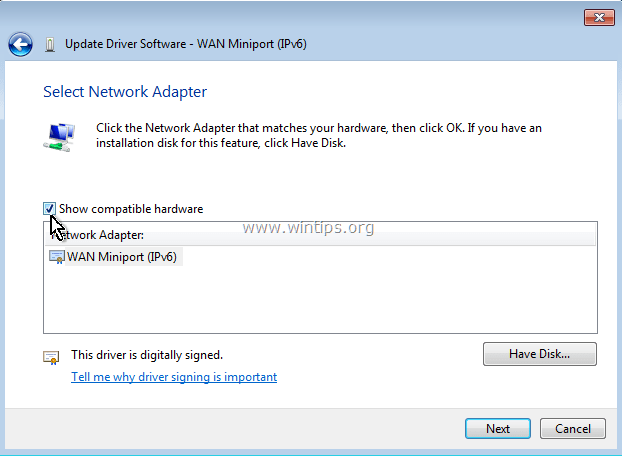
8. في الصانع تحديد جزء مايكروسوفت وعلى محول الشبكة تحديد جزء منفذ MAC Bridge المصغر. * انقر التالي.
* ملحوظة: إذا كان MAC Bridge Miniport غير متوفر ، فاختر أي محول آخر.
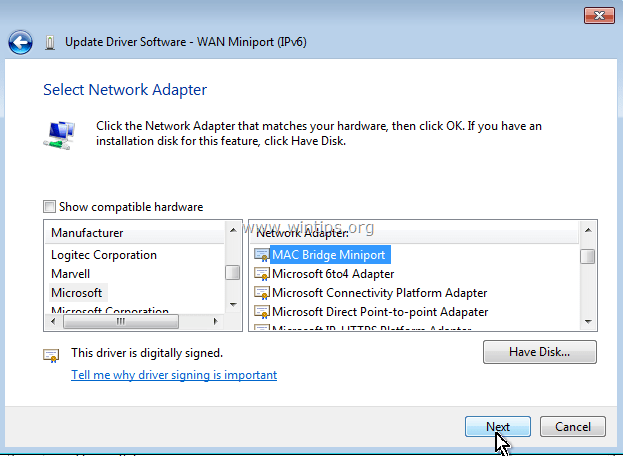
9. حدد لتثبيت برنامج التشغيل على أي حال إذا طُلب منك ذلك.
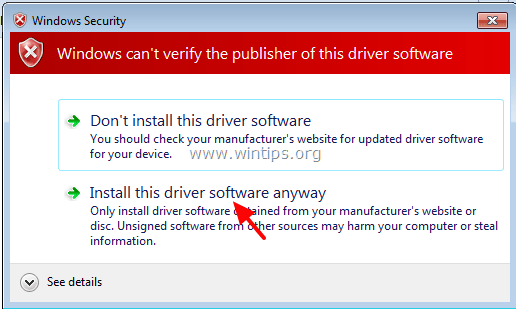
10. دع Windows يقوم بتثبيت برنامج تشغيل المنفذ المصغر لجسر MAC واختار قريب.
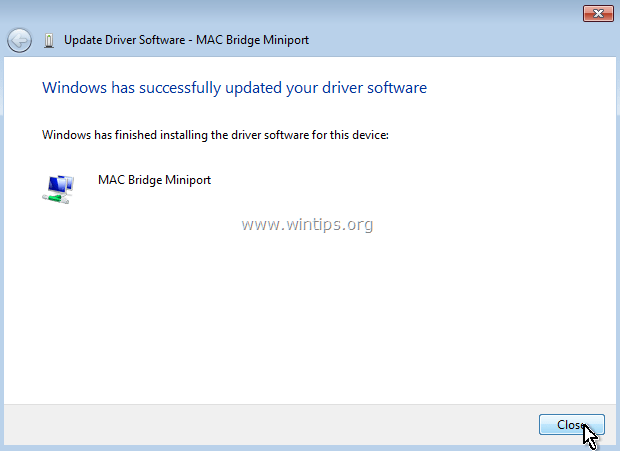
11. الآن ضمن مجموعة محولات الشبكة ، الغاء التثبيت المثبت مؤخرًا منفذ MAC Bridge المصغر جهاز.
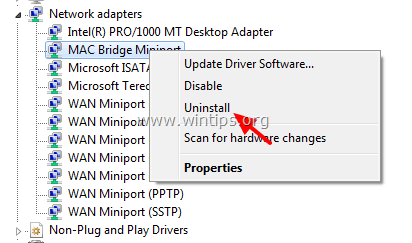
12. ثم تابع ونفذ نفس العملية (تحديث برنامج التشغيل وإلغاء التثبيت) لكل محول منفذ مصغر لشبكة WAN يحمل علامة تعجب صفراء بجواره.
13. عند الانتهاء من إزالة جميع برامج تشغيل WAN Miniport ، إعادة تشغيل جهاز الكمبيوتر الخاص بك (مهم).
الخطوة 2. تأكد من إزالة جميع محولات المنافذ المصغرة WAN من نظامك.
تأكد الآن من إزالة جميع محولات المنافذ المصغرة WAN بالكامل من التكوين الحالي. للقيام بذلك:
1. اذهب إلى يبدأ > كل البرامج > مكملات.
2. انقر بزر الماوس الأيمن في موجه الأمر واختر تشغيل كمسؤول.
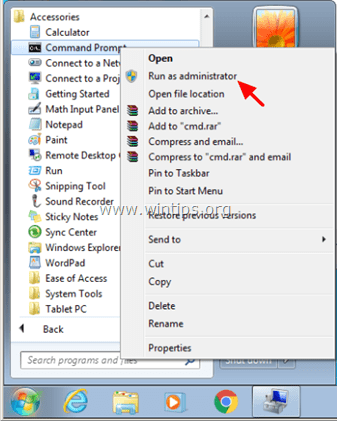
3. في موجه الأوامر ، قم بتنفيذ الأوامر التالية واحدة تلو الأخرى:
ملحوظة: إذا تلقيت رسالة تفيد بأن الجهاز المقابل غير مثبت ، فتجاهل الرسالة وعند الانتهاء من جميع الأوامر ، تابع إلى الخطوة التالية.
- Netcfg -u MS_AgileVpn
- Netcfg -u MS_NdisWanIp
- Netcfg -u MS_NdisWanIpv6
- Netcfg -u MS_L2TP
- Netcfg -u MS_NdisWanBh
- Netcfg -u MS_Pppoe
- Netcfg -u MS_PPTP
- Netcfg -u MS_Sstp
4. عند الانتهاء، إعادة تشغيل الكمبيوتر
الخطوه 3. احصل على الأداة المساعدة Device Console (devcon.exe) لإعادة تثبيت منفذ WAN المصغر.
لإعادة تثبيت محول WAN Miniport ، تحتاج إلى الحصول على Windows أداة وحدة التحكم في الجهاز (devcon.exe).
(أداة وحدة التحكم في الجهاز، هي أداة سطر أوامر تعرض معلومات مفصلة حول الأجهزة الموجودة على أجهزة الكمبيوتر التي تعمل بنظام Windows ويمكن استخدامها أيضًا لتمكين وتعطيل وتثبيت وتهيئة وإزالة الأجهزة. وحدة تحكم الجهاز يتم تضمين الأداة المساعدة في Windows Driver Kit (WDK) والتي يمكن تنزيلها من هنا. يمكن العثور على إرشادات حول كيفية الحصول على الإصدار الحالي من الأداة المساعدة Device Console هنا.) *
مؤخرا وجدت ذلك أداة وحدة التحكم في الجهاز (devcon.exe) داخل ملف محرك استنساخ افتراضي البرنامج الذي يستخدم لتحميل ملفات ISO. لذلك ، بدلاً من تنزيل حزمة WDK بالكامل ، قمت بتنزيل برنامج Virtual Clone Drive وتثبيته بعد ذلك لقد استخدمت الأمر "devcon.exe" الموجود في مجلد تثبيت البرنامج لتثبيت جميع محولات WAN Miniport سهل. لذا:
1. تحميل ملف التثبيت محرك استنساخ افتراضي. (https://www.redfox.bz/el/virtual-clonedrive.html).
2. عند اكتمال التثبيت ، انتقل إلى المجلد "C: \ Program Files \ Elaborate Bytes \ VirtualCloneDrive" و ينسخ ال "devcon.exe"ملف إلى جذر مجلد القرص C: \.
* تحديث (سبتمبر 2016): يمكنك تنزيل devcon.exe باتباع الإرشادات الواردة في هذا المنشور: كيفية الحصول على الأداة المساعدة Device Console (DevCon.exe) دون تنزيل وتثبيت Windows Driver Kit بالكامل.
الخطوة 4. استخدم devcon.exe لتثبيت برامج تشغيل منفذ مصغر لـ WAN.
الآن دعنا نواصل تثبيت جميع برامج تشغيل WAN Miniport المطلوبة باستخدام الأداة المساعدة devcon.exe.
1. قم بتشغيل موجه الأوامر كمسؤول.
2. انتقل إلى المجلد الجذر للقرص C: (cd \) وقم بتنفيذ الأمر التالي لتثبيت ملف منفذ مصغر لـ WAN (IKEv2) سائق:
- تثبيت devcon.exe c: \ Windows \ inf \ netavpna.inf MS_AgileVpnMiniport

{حدد تثبيت برنامج التشغيل هذا على أي حال (إذا طُلب منك ذلك)}
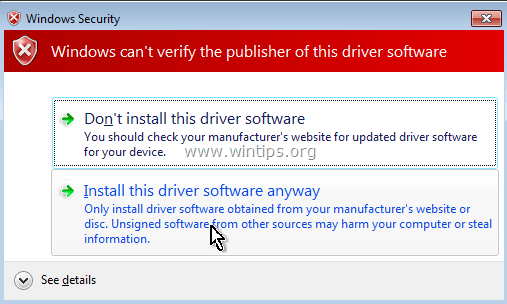
(يجب أن تتلقى رسالة تثبيت بنجاح)
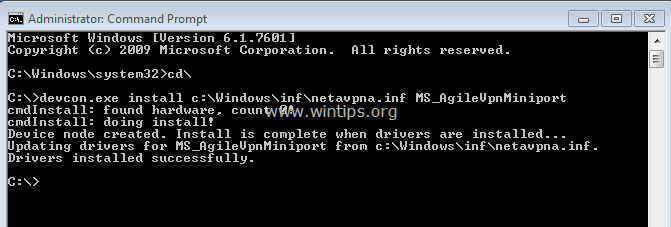
3. قم الآن بتنفيذ الأوامر التالية من أجل تثبيت برامج تشغيل المنفذ المصغر المتبقية لشبكة WAN:
الانتباه: يجب أن تتلقى "فشل devcon.exe"على أي من الأوامر الواردة أدناه تقريبًا ، ولكن لا تقلق... سيتم تثبيت جميع برامج تشغيل المنفذ المصغر لـ WAN بنجاح بعد إعادة تشغيل الكمبيوتر.
{لتثبيت منفذ مصغر لـ WAN (IP) سائق}
- تثبيت devcon.exe c: \ Windows \ inf \ netrasa.inf MS_NdisWanIp
(رسالة فشل تثبيت منفذ WAN المصغر. تجاهله واستمر في الأوامر التالية)

{لتثبيت منفذ مصغر لـ WAN (IPv6) سائق}
- تثبيت devcon.exe c: \ Windows \ inf \ netrasa.inf MS_NdisWanIpv6
{لتثبيت منفذ مصغر لـ WAN (مراقب الشبكة) سائق}
- تثبيت devcon.exe c: \ Windows \ inf \ netrasa.inf MS_NdisWanBh
{لتثبيت منفذ مصغر لـ WAN (L2TP) سائق}
- تثبيت devcon.exe c: \ Windows \ inf \ netrasa.inf MS_L2tpMiniport
{لتثبيت منفذ مصغر لشبكة WAN (PPPOE) سائق}
تثبيت devcon.exe c: \ Windows \ inf \ netrasa.inf MS_PppoeMiniport
{لتثبيت منفذ مصغر لـ WAN (PPTP) سائق}
- تثبيت devcon.exe c: \ Windows \ inf \ netrasa.inf MS_PptpMiniport
{لتثبيت منفذ مصغر لـ WAN (SSTP) سائق}
- تثبيت devcon.exe c: \ Windows \ inf \ netsstpa.inf MS_SstpMiniport
4. عند الانتهاء، إعادة تشغيل حاسوبك.
عند إعادة التشغيل ، إذا انتقلت إلى مدير الجهاز (مع تمكين الأجهزة المخفية) ، فسترى تثبيت جميع محولات WAN Miniport.
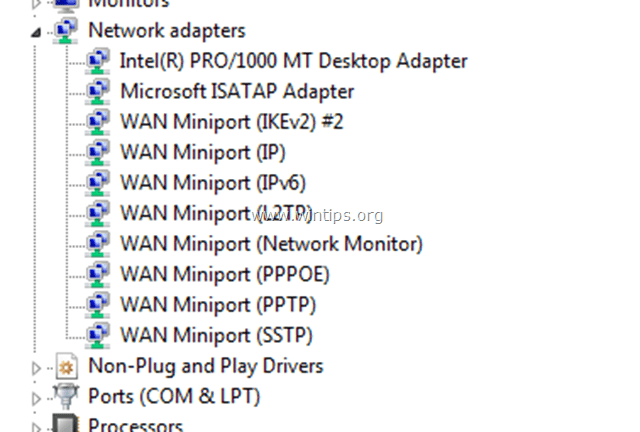
مساعدة إضافية: إذا لم تتمكن من تثبيت "WAN Miniport (L2TP)" و "WAN Miniport (PPTP)" باستخدام الإجراء أعلاه ، فافتح موجه الأوامر كمسؤول وقم بتنفيذ الأوامر التالية بالترتيب. ثم أعد تشغيل الكمبيوتر.
- Netcfg -u MS_L2TP
- Netcfg -u MS_PPTP
- Netcfg -l٪ windir٪ \ inf \ netrast.inf -c p -i MS_PPTP
- Netcfg -l٪ windir٪ \ inf \ netrast.inf -c p -i MS_L2TP
هذا هو! اسمحوا لي أن أعرف ما إذا كان هذا الدليل قد ساعدك من خلال ترك تعليقك حول تجربتك. يرجى اعجاب ومشاركة هذا الدليل لمساعدة الآخرين.
شكرًا ، لقد عملت بشكل رائع بالنسبة لي على جهاز Windows10 الخاص بي ، كنت أتلقى الخطأ غير متوفر - الجهاز مفقود والآن ظهره.
حسنًا ، لقد جربت هذا لجهاز كمبيوتر العميل وبعد 5 أشهر عادت المشكلة مرة أخرى في نفس التاريخ تمامًا أيضًا. لست متأكدا تماما ما حدث. Lenovo كمبيوتر محمول يعمل بنظام Win 7 Pro 64 بت في بيئة AD متصلة بخدمات المجال.
عملت بالنسبة لي (win7 Ultimate x64 SP1).!
اضطررت إلى تكرار الخطوتين 1 و 2 للتخلص من جميع برامج التشغيل (في المرة الثانية راجعت "حذف برنامج التشغيل" لجسر MAC ؛ لقد قرأت للتو أنه لا ينبغي أن أفعل ، لكنها نجحت على أي حال)
كان علي أيضًا أن أكون حريصًا جدًا على DL ملف .cab الصحيح (8.1 لـ W7).
ما زلت لا أستطيع الاتصال بالإنترنت مرة أخرى ، ولكن على الأقل سائقي التشغيل قيد التشغيل.
شكرا!!
مرحبا.
لقد جئت إلى النقطة 4.2 وهنا أحصل على الخطأ devcon.exe faild. ولا توجد نافذة أمان Windows اتبعت بدقة التعليمات. حتى أنني جربت إصدارات مختلفة من devcon.exe (بالنسبة لـ 8 و 8.1 وما إلى ذلك) لدي Windows 7 Pro
مرحبًا أحاول إصلاح هذه المشكلة. عندما أصل إلى الخطوة 4.2 ، أتلقى رسالة فشل devcon.exe - هل من مساعدة؟
لاكونست صباح الخير. حسنًا ، كانت الأشياء تبدو جيدة. أكملت كل شيء وظهرت نافذة "تثبيت برنامج التشغيل" وقالت إن جميع الأجهزة الستة "جاهزة للاستخدام".
ثم أعدت تثبيت برنامج تشغيل Dell وأعدت التمهيد ولكن لا يوجد اتصال حتى الآن... بوو ، هوو.
لقد تحققت من محولات الشبكة ولم يتم إدراج أي من المنافذ الصغيرة ...
قائمة المحولات هي نفسها تمامًا كما ذكرت في رسالتي السابقة ...
ها هي القائمة كما ظهرت في نافذة "تثبيت برنامج التشغيل" بعد أن قمت بتثبيت جميع الشبكات مرة أخرى ...
wan miniport (IPv6) # 2
wan miniport (مراقب الشبكة) # 2
wan miniport (L2TP) # 4
منفذ صغير (PPPOE) رقم 4
منفذ صغير (PPTP) # 4
wan miniport (IP) # 2
كما ذكرنا ، كانت جميعها تحمل علامة الاختيار الخضراء "جاهز للاستخدام"
و نعود اليك ...
موافق. تم إلغاء تثبيت برنامج vpn.
أداة تشخيص الشبكة ، "تعذر على استكشاف الأخطاء وإصلاحها تحديد المشكلة".
محولات الشبكة هي كما يلي (بالترتيب):
جهاز بلوتوث ، (الشبكة الشخصية)
جهاز بلوتوث (بروتوكول RFCOMM TDI) # 2
Dell Wireless 1703802.11b / g / n (2.4 جيجا هرتز)
وحدة تحكم عائلة Realtek PCIe GBE
ثم كل من برامج التشغيل wan التي تم تثبيتها بنجاح:
منفذ WAN المصغر (IP) # 3
منفذ WAN المصغر (IPv6) رقم 3
منفذ مصغر لـ WAN (مراقب الشبكة) # 3
مع وجود علامة تعجب صفراء لجميع الثلاثة.
سأستمر في إلغاء تثبيت wans وتريد مني إلغاء تثبيت برنامج تشغيل Dell Wireless 1703؟
لاكونست صباح الخير. حقق بعض النجاح. 50/50.
لم يتم تثبيت برنامج التشغيل التالي
wan miniport (ip) # 3
wan miniport (ipv6) # 3
wan miniport (مراقب شبكة) # 3.
l2tp و pppoe و pptp مثبتة بشكل جيد وتظهر "جاهزة للاستخدام".
ما ورد أعلاه يحتوي أيضًا على رقم 3 في نهاية السطر.
لقد التقطت لقطة شاشة لنافذة cmd فقط في حالة رغبتك في رؤيتها ولكن لا يبدو أن هناك طريقة لنشرها هنا.
شكرا ديف.
أردت أن أشكرك على مشاركة دليلي لتنزيل DevCon. وشكرًا لك على إصلاح منفذ WAN المصغر ، كنت أبحث عن ذلك راجع للشغل :)
يوم جيد لاكونست. نعم لقد كنت. لقد نجحت في نسخه إلى مجلد النظام 32 ثم شرعت في تثبيت بقية المنافذ الصغيرة ولكن لم يحالفني الحظ. كل شيء تم لعبه تمامًا كما وصفته في البرنامج التعليمي الخاص بك. لقد تأكدت من كتابة كل أوامري بشكل صحيح ولكن بعد إعادة تمهيد محولات الشبكة وفتحها ، لم يتم تثبيت أي شبكات على الإطلاق. عدت إلى "• تثبيت devcon.exe c: \ Windows \ inf \ netavpna.inf MS_AgileVpnMiniport" وبدأت من جديد ، لكن لم يحالفني الحظ.
و ، إليكم… لول.
موافق. حتى الان جيدة جدا. لقد قمت بحذف جميع برامج تشغيل المنفذ المصغر wan بنجاح ، وقمت بتنزيل برنامج النسخ الظاهري ووجدت ملف devcon.exe. عند نسخها إلى الدليل الجذر ، هل يجب أن تنتقل إلى مجلد معين أو قائمة بذاتها؟ حاولت نسخه كمستقل ولكنني تلقيت رسالة خطأ "0x80070522: الامتياز المطلوب لا يحتفظ به العميل."
نشكرك على سعة صدرك ومساعدتك ...
ديف
شكرا لاكونست للتوضيح.
عند "إلغاء تثبيت جهاز MAC Bridge Miniport المثبت مؤخرًا." ، يجب تحديد "حذف برنامج التشغيل لهذا الجهاز" أو إلغاء تحديده.
يوم جيد. إنني أتطلع إلى تطبيق هذا البرنامج التعليمي على مشكلتي ولكني أردت فقط معرفة ما إذا كان هذا مخصصًا لنظام التشغيل windows 10 أو يمكن تطبيقه عبر أنظمة تشغيل مختلفة. لدي Windows 7 وأثناء استعراض البرنامج التعليمي وتأكيد الروابط المختلفة ، وجدت أن الرابط الوحيد إلى موقع Microsoft كان محددًا لنظام التشغيل windows 10.
شكرا ديف.